删除表格后的空白页可以通过以下几个步骤实现。确保光标位于表格的最后一行,接着按下“Delete”键或“Backspace”键,通常可以直接删除空白页。未能成功,您可尝试将光标移动到空白页上,然后使用键盘快捷键Ctrl + Shift + 8显示段落标记,查看是否有多余的段落符号,若有则删除。检查页面设置,确保没有额外的分页符或空白段落,最后保存文档,确保更改生效。
一、检查段落标记
在删除空白页时,段落标记是一个重要的因素。通过启用段落标记功能,可以清楚地看到每个段落的结束符号。表格后面有多余的段落符号,删除这些符号即能有效清除空白页。
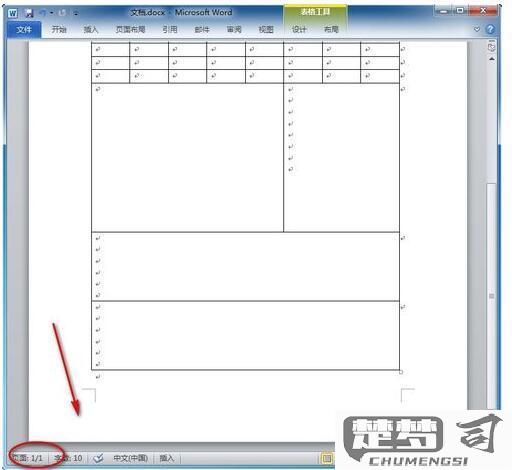
二、分页符的处理
有时候,空白页是由分页符引起的。分页符会在文档中创建一个新的页面,即使没有内容。您可以在“视图”选项中选择“草稿”模式,查看到分页符后直接删除它们,从而消除空白页。
三、调整段落间距
段落间距设置也导致空白页的出现。检查表格后的段落设置,确保段落间距设置为“0”,并调整行距设置为单倍行距,这样可以有效减少多余的空白。
FAQs
问:我删除了段落标记,但空白页依然存在,怎么办?
答:您可以检查是否有分页符或多余的空白行,尝试切换到“草稿”视图来查找这些元素并删除。
问:我在使用Word时,为什么表格后会自动生成空白页?
答:这通常是由于段落设置、分页符或行间距造成的。调整这些设置后,通常能解决问题。
猜你感兴趣:
笔记本电脑如何查看wifi密码
下一篇
